Ersätt kommandotolken med PowerShell i WinX Menu i Windows 10
När du högerklickar på det nedre vänstra hörnet av din Windows 10-skrivbordsskärm, kommer WinX- menyn att dyka upp med bland annat kommandotolken(Command Prompt) . Om du vill kan du ersätta kommandotolken(Command Prompt) med PowerShell i denna WinX Power Menu .

Windows PowerShell är ett kommandoradsskal och skriptspråk designat speciellt för systemadministration och avancerade användare, för att kontrollera och automatisera administrationen av Windows - operativsystemet och applikationer som körs på Windows .
Ersätt kommandotolken(Replace Command Prompt) med PowerShell i WinX Menu
Du kan använda den för att köra alla kommandon som du kan köra på CMD , även i PowerShell och så kanske vissa av er föredrar att WinX-menyn(WinX Menu) visar PowerShell istället. Sättet att göra det erbjuds också i Windows 10 .
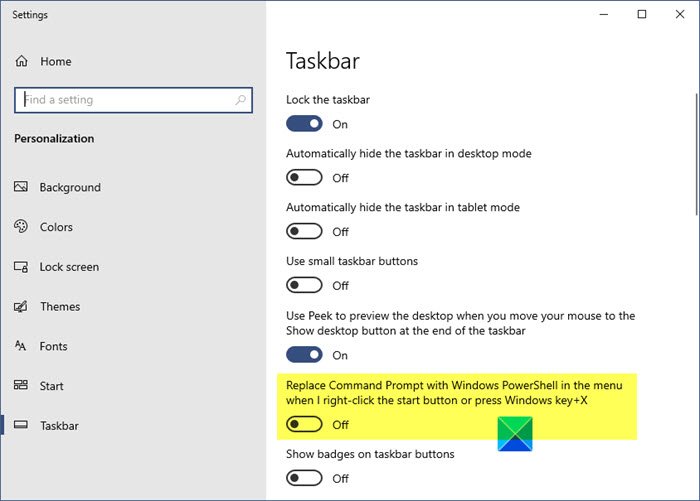
För att ersätta kommandotolken(Command Prompt) med PowerShell i WinX Power Menu i Windows 10 :
- Högerklicka(Right-click) på aktivitetsfältet i Windows 10
- Välj Inställningar i Aktivitetsfältet
- Växla här omkopplaren till På-läget för – Replace Command Prompt with Windows PowerShell in the menu when I right-click the lower-left corner or press Windows key+X .
Relaterat: (Related:) Gå tillbaka Öppna kommandotolken här istället för PowerShell i Utforskaren(Get back Open Command Prompt here instead of PowerShell in Explorer) .
I Windows 8.1
För att ersätta kommandotolken(Command Prompt) med PowerShell i WinX Power Menu i Windows 8.1 högerklickar du på aktivitetsfältet i Windows 8.1 och väljer Egenskaper för att öppna rutan(Taskbar) Aktivitetsfältsegenskaper .
Nu, under fliken Navigation , kommer du att se alternativet Ersätt kommandotolk(Replace Command Prompt) med Windows PowerShell i menyn när jag högerklickar på det nedre vänstra hörnet eller trycker på Windows - tangenten+X.
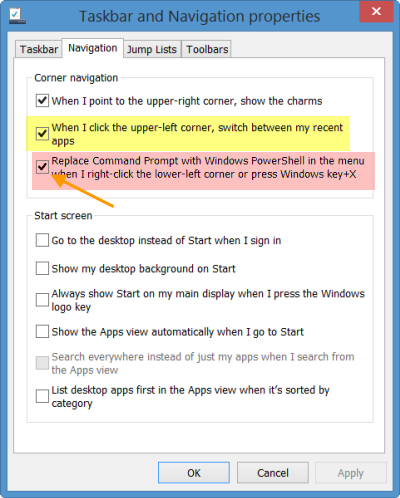
Som standard är det här alternativet markerat. Avmarkera den, klicka på Använd(Apply) och avsluta(Exit) .
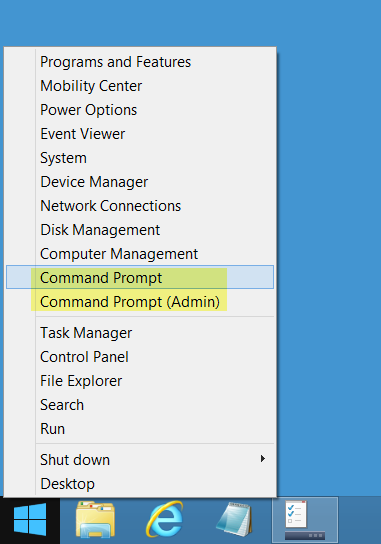
Din WinX Power Menu kommer nu att visa kommandotolken(Command Prompt) istället för Windows PowerShell .
Relaterat(Related) : Fäst PowerShell eller kommandotolk med administratörsrättigheter Genväg till Start-menyn .
Tips(Tip) : Det här inlägget visar dig hur du visar kontrollpanelen i WinX-menyn i Windows 10.
Related posts
Ersätt kommandotolken med PowerShell och vice versa i Windows 10
Ersätt Powershell med kommandotolken i Windows 10 Start-menyn
Ersätt PowerShell med kommandotolken i snabbmenyn i Windows 10
Visa kontrollpanelen i WinX Menu i Windows 10
Lägg till kontrollpanelen och kommandotolken till WinX-menyn i Windows 10
Hur man exporterar katalogträdet för en mapp i Windows
Hur man skapar flera mappar samtidigt -
Hur man anpassar kommandotolken (cmd) i Windows 10
Hur man arbetar med filer, mappar och appar i Bash på Ubuntu på Windows 10
Kör PowerShell-skript lokalt utan att logga in Windows 10
Vilken modell är min Windows 10-dator, bärbara dator eller surfplatta? 8 sätt att ta reda på -
Så här ser du PowerShell-kommandohistorik på Windows 10
Ta reda på när Windows installerades. Vilket är dess ursprungliga installationsdatum?
Hur man öppnar Edge-webbläsaren med kommandotolken på Windows 10
Hur man redigerar registret från kommandotolken i Windows 10
Aktivera eller inaktivera äldre konsol för kommandotolk och PowerShell i Windows 10
Inaktivera Scroll-Forward i CMD och PowerShell på Windows 10
Hur ser jag alla användare på en Windows-dator? (5 sätt) -
Genvägar för UEFI BIOS & Windows 10:s återställningsmiljö
Hur man anpassar kommandotolken i Windows 10
